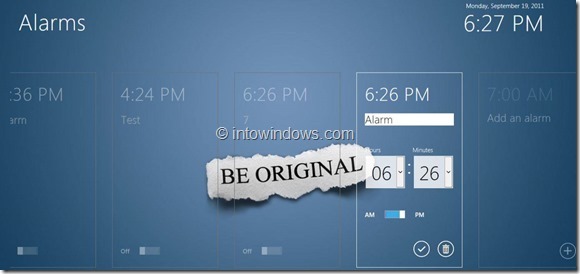3Aug
Windows 8 predstavuje nové používateľské rozhranie Metro a aplikácie Metro. Aplikácie Metro postavené pre systém Windows 8 sú jednoducho krásne, ponorené a intuitívne. Všetky nové aplikácie Metro UI a Metro robia systém Windows 8 jednoducho krásny. Krása týchto aplikácií Metro je, že pracujú na platformách x86, x64 a ARM.
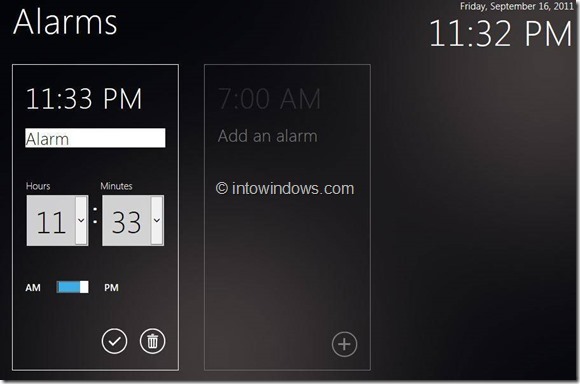
Keď ste pripojení k internetu, aplikácie Metro ožívajú a zobrazujú vám najnovší obsah, aby ste mohli zostať aktuálne na prvý pohľad bez toho, aby ste aplikáciu skutočne otvorili.
.V systéme Windows 8 sa nachádza niekoľko aplikácií Metro, ako napríklad aplikácie Alarm, Flash Cards, Sudoku, Feeds, Twitter, Weather a Stocks. V aplikácii Windows Applications Store je možné prevziať aj ďalšie aplikácie Metro.
Teraz ste pravdepodobne hrali s natívnymi aplikáciami Metro a obrazovkou Štart. Ako sme už uviedli, tieto aplikácie sú bohaté a krásne. Ale čo ak chcete prispôsobiť a zmeniť vzhľad týchto aplikácií?
V tomto článku vám pomôžeme prispôsobiť používateľské rozhranie Aplikácií metra v systéme Windows 8.
Krok 1:Kliknutím na ikonu Plocha na úvodnej obrazovke sa prepnete do režimu Desktop.
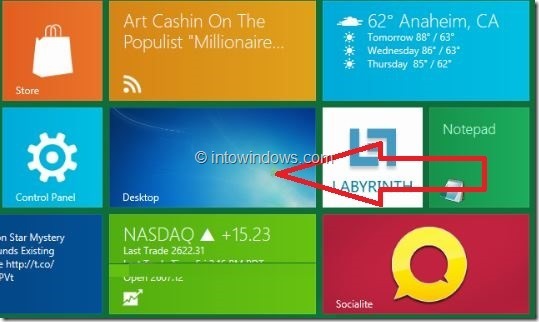
Krok 2:Spustite program Windows Explorer a prejdite naC: \ Program Fileszložky. Teraz musíte povoliť možnosť Zobraziť skryté súbory a priečinky. Ak to chcete urobiť, kliknite navyhliadkaa potom skontrolujteSkryté položkyzobraziť všetky skryté súbory a priečinky.
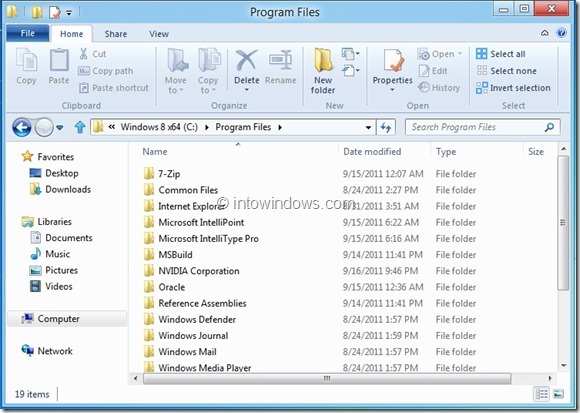
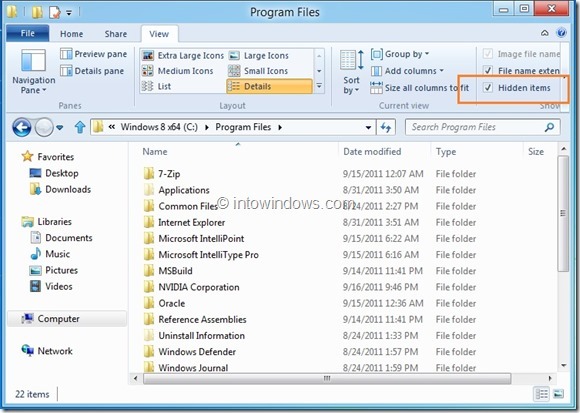
Krok 3:Teraz vyhľadajte priečinok s názvomaplikáciavC: \ Program Files. Priečinok Aplikácie sa nedá otvoriť bez povolenia. Pri pokuse o otvorenie priečinka sa zobrazí chybové hlásenie "Bolo vám zamietnuté povolenie prístupu k tejto zložke".
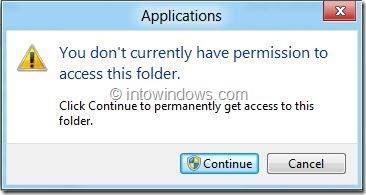
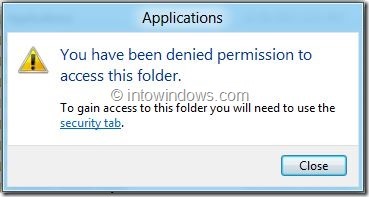
Takže musíte mať vlastníctvo tohto priečinka, aby ho mohol otvoriť. Postupujte podľa pokynov na prevzatie vlastníctva súborov a priečinkov v sprievodcovi systému Windows 8 a pridajte možnosť Vlastniť vlastníctvo v ponuke s pravým kliknutím.
Po dokončení,kliknite pravým tlačidlom myšiv priečinku Aplikácie a kliknite na tlačidloPrevziať vlastníctvopriečinka.
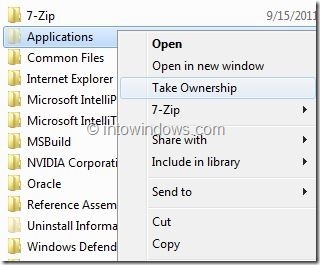
Krok 4:Keď vlastníte zložku Aplikácie, dvakrát kliknite na priečinok a otvoríte ho. Tu uvidíte všetky nainštalované aplikácie Metro na vašom počítači Windows 8. Dvakrát kliknite na priečinok a zobrazia sa všetky údaje týkajúce sa aplikácie.
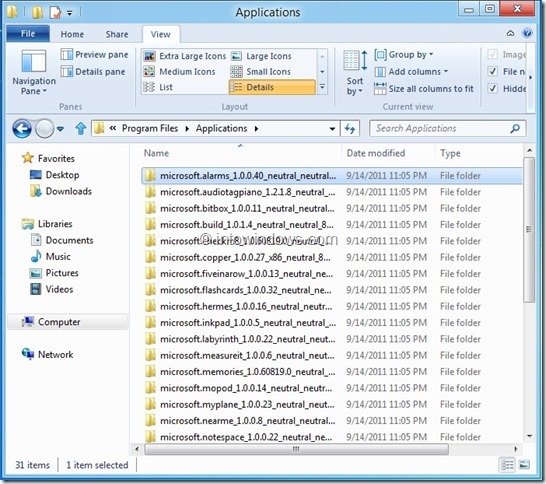
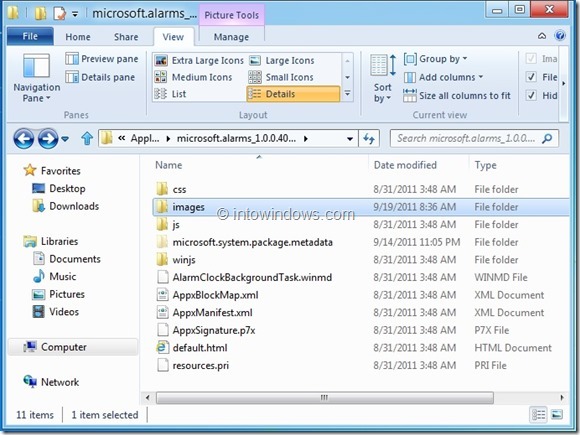
Krok 5:Tu môžete upraviť obrázky aplikácie Metro, upraviť súbor CSS a ďalšie súbory, aby ste mohli prispôsobiť aplikáciu Metro podľa vašich predstáv. Nezabudnite vytvoriť zálohu všetkých súborov a priečinkov pred úpravou aplikácií Metro.
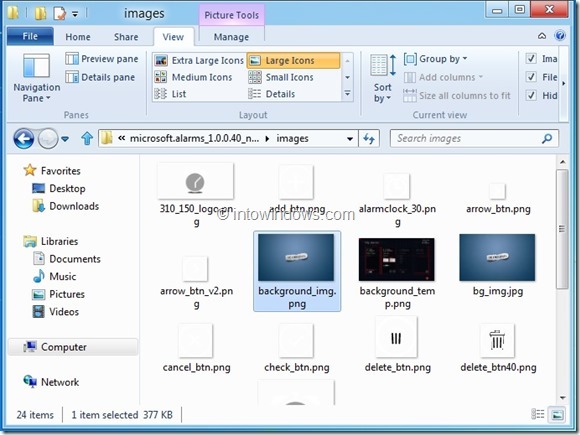
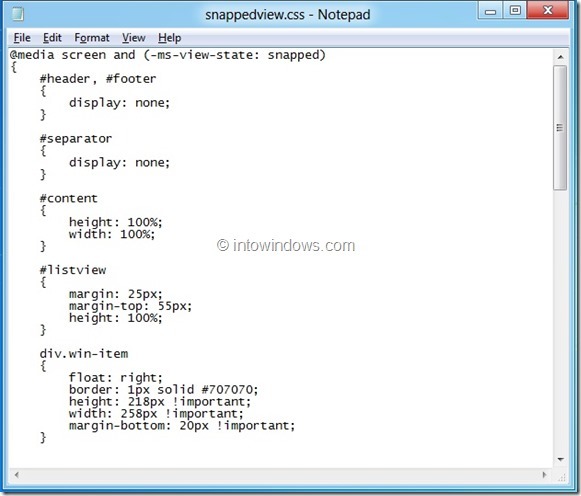
Môžete napríklad upraviť súbory aplikácie Alarm, aby ste zmenili pozadie aplikácie.